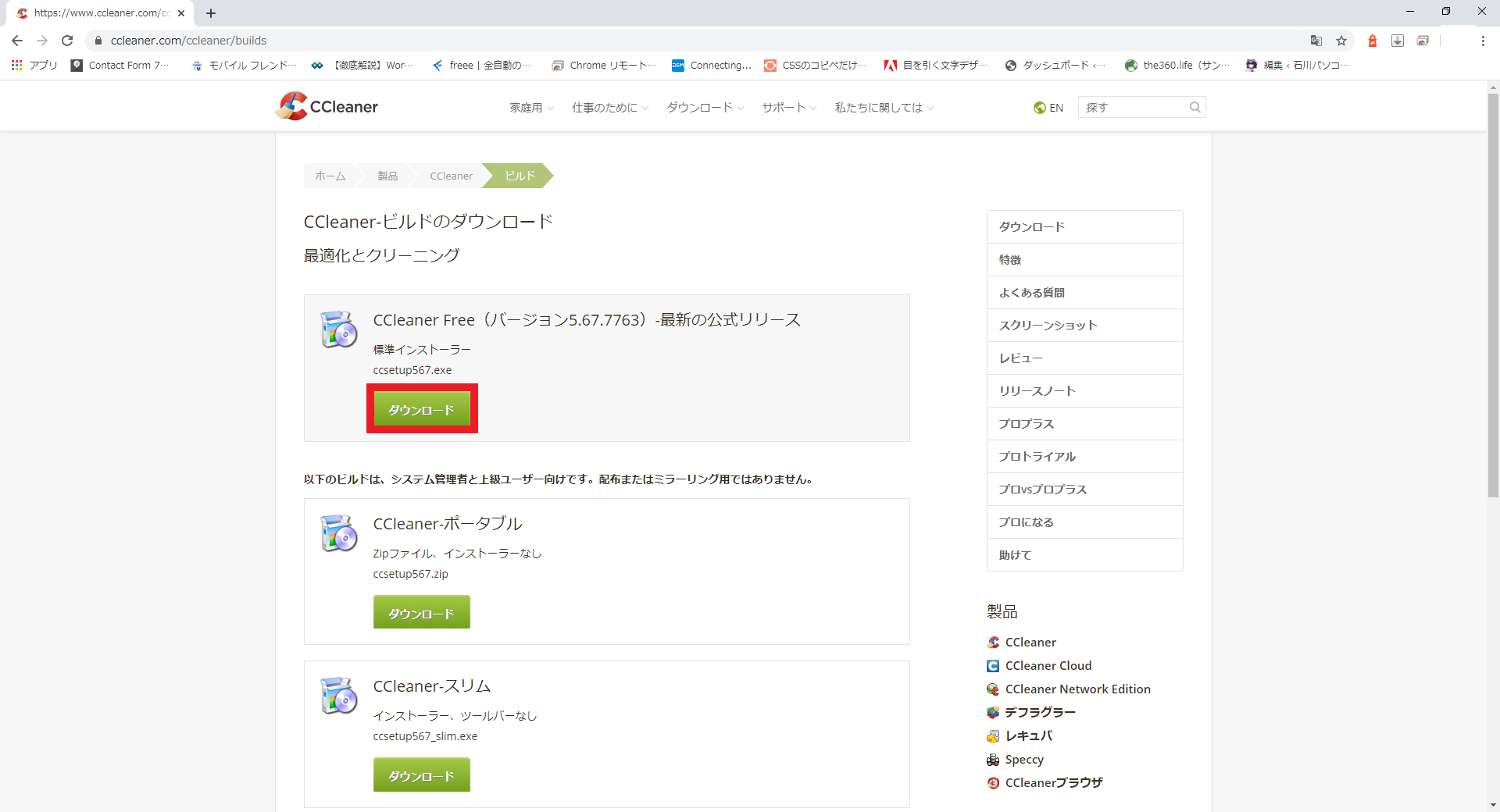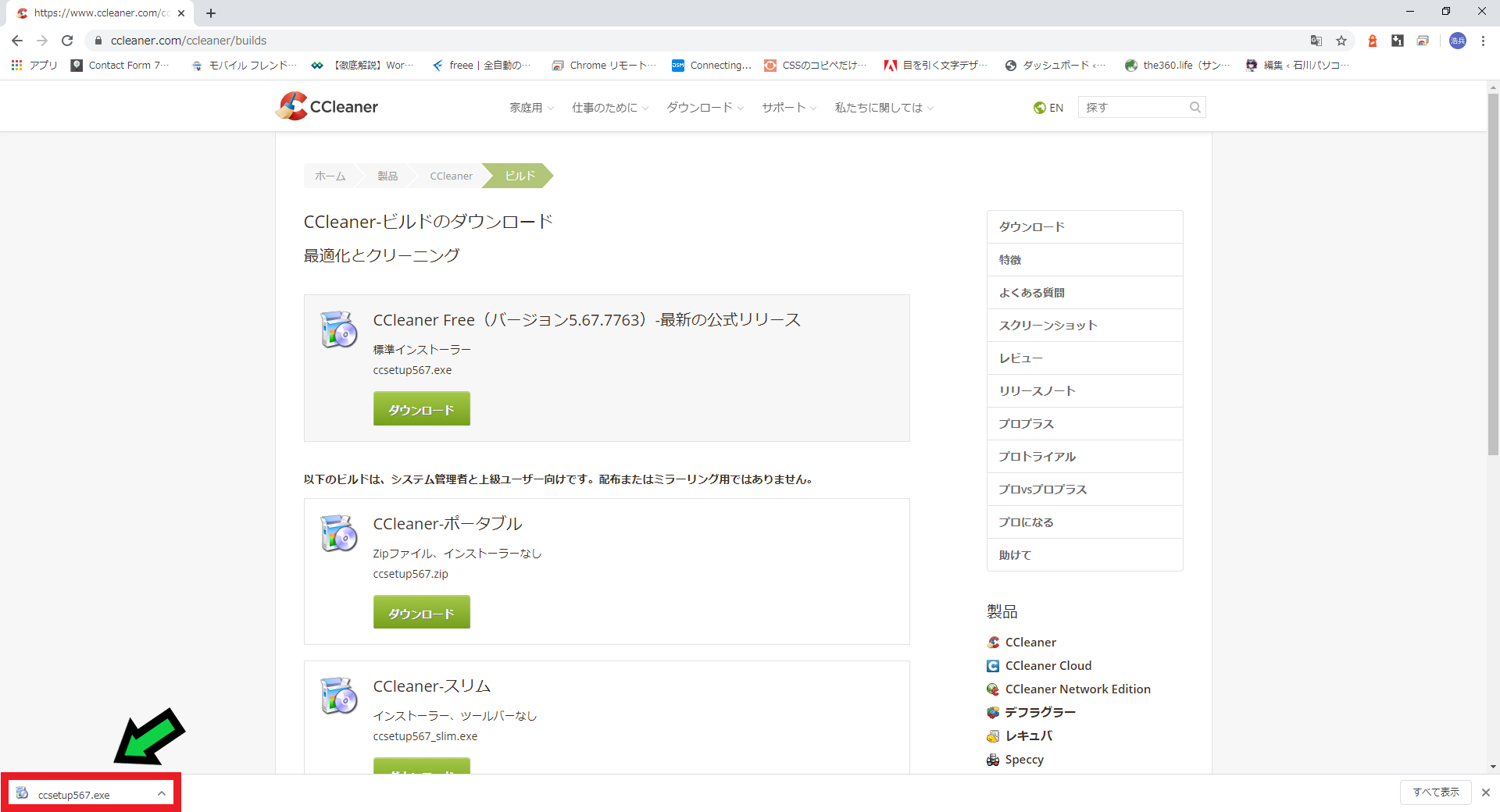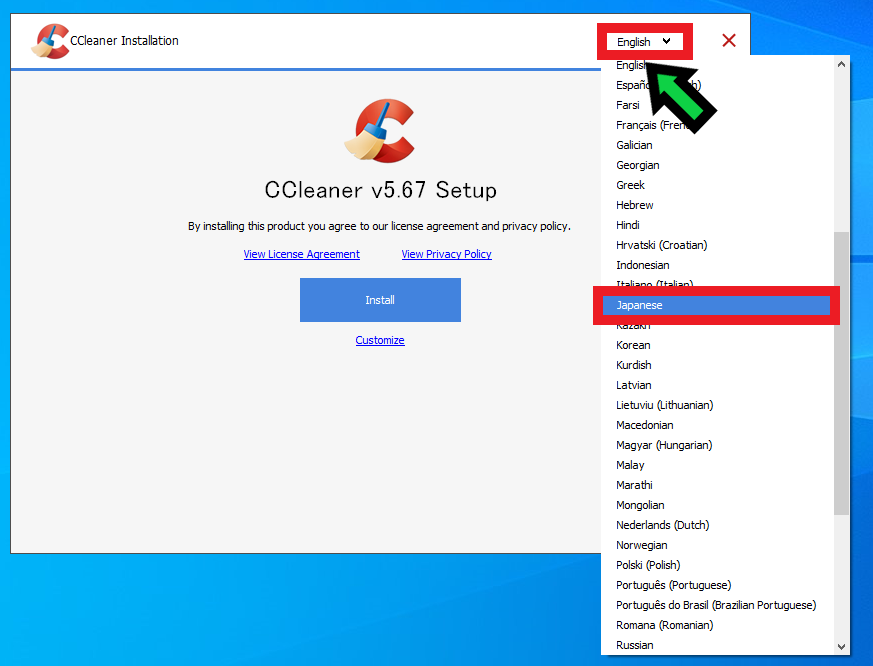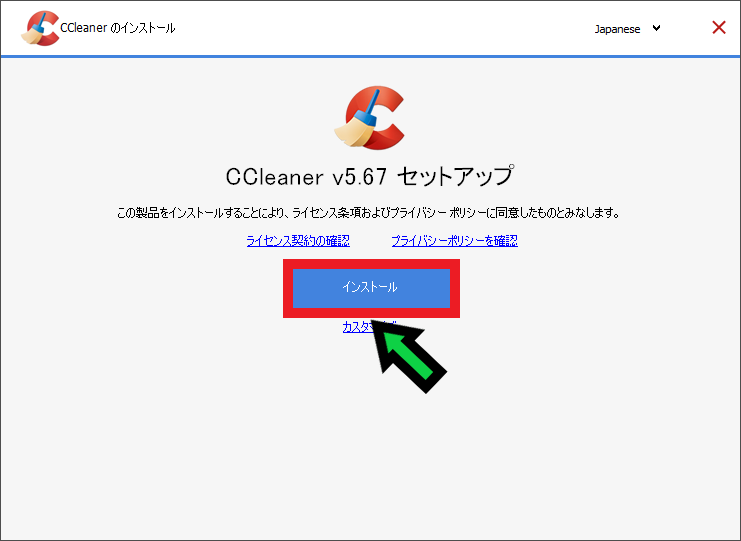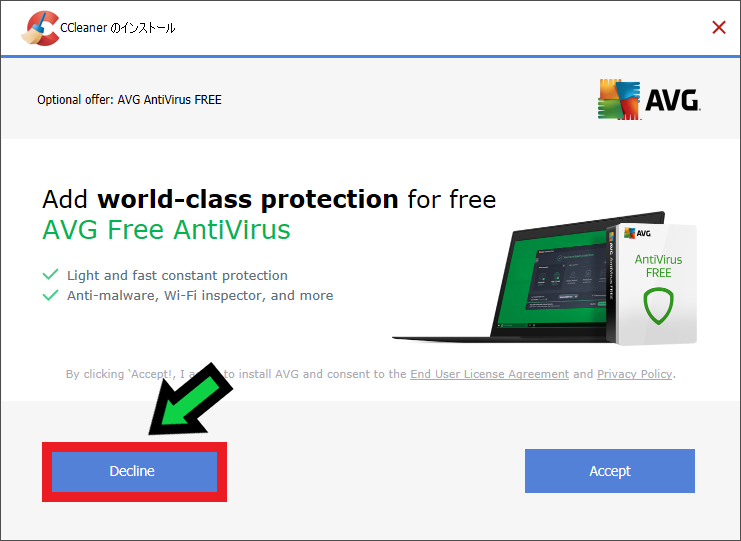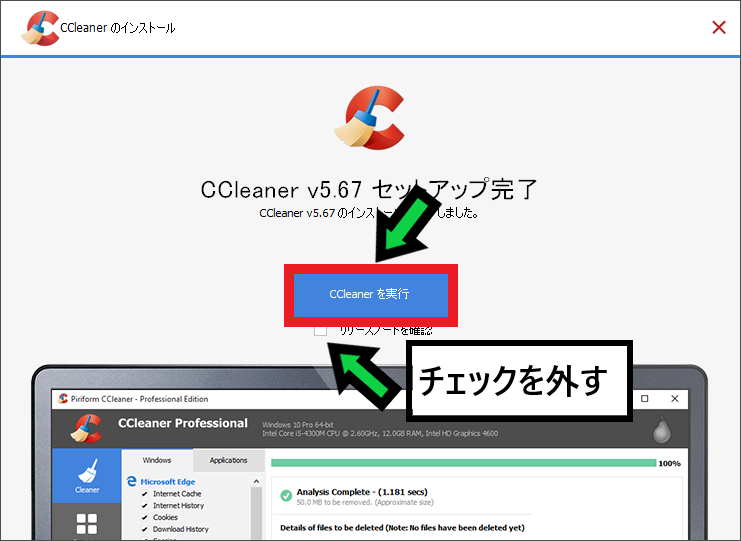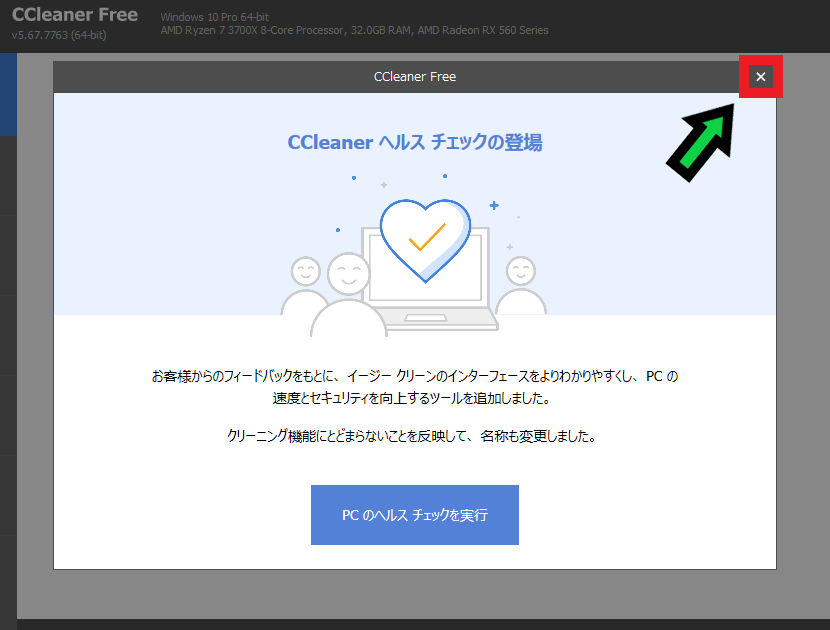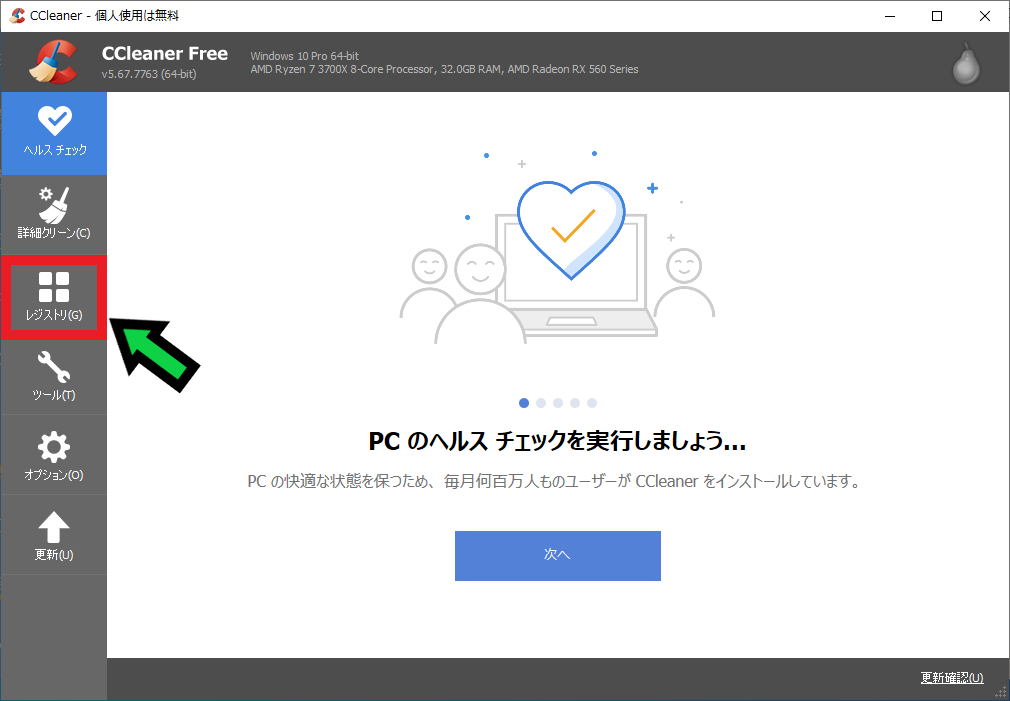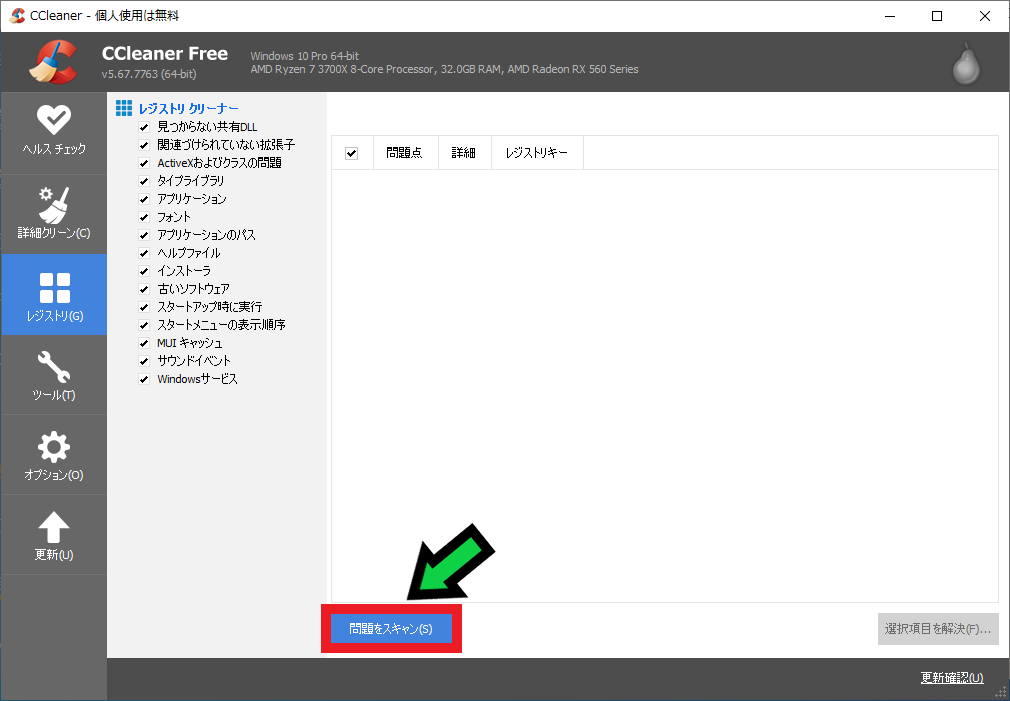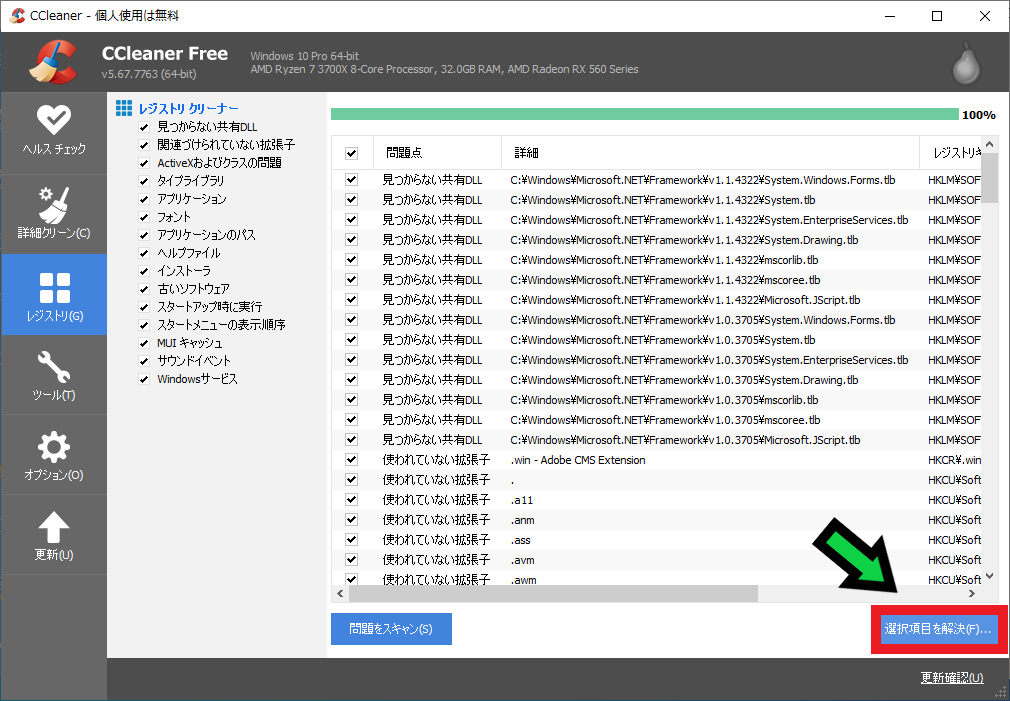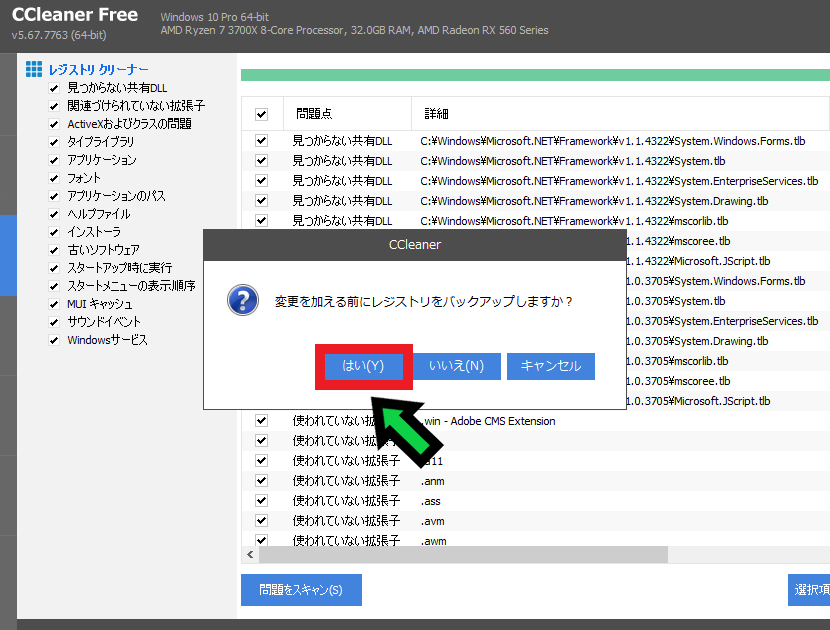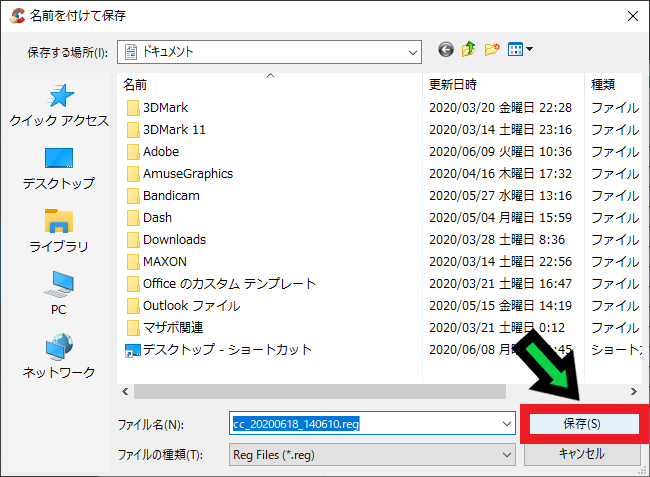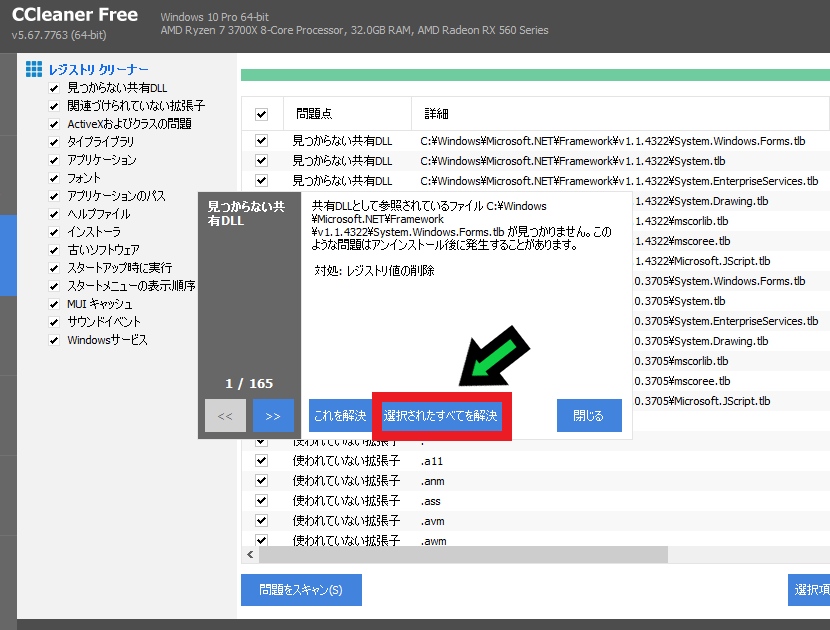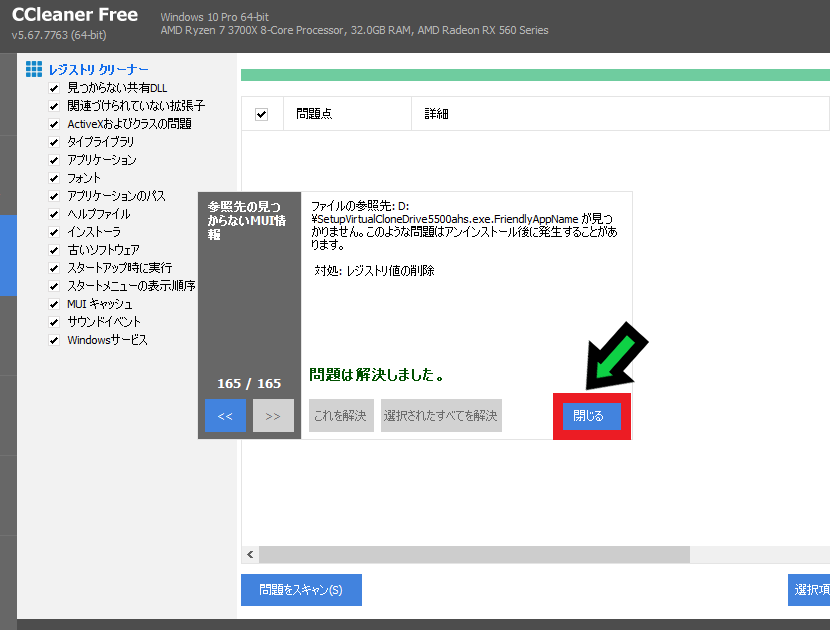作成日:2020/06/18
(更新日:2020/10/22)

こういった疑問に答えます。
本記事のテーマ
CCleanerでパソコンの不要ファイルを一括削除する方法
記事の信頼性

200社ほどの企業のパソコンサポートを担当していました。
今ではパソコン修理会社を設立して、年間500台以上のトラブル対応を行っております。
この記事から得られる事
パソコンの不要なファイルをCCleanerにて一括で削除する方法について解説します。
この記事を読むことで、簡単に一括削除することができます。
CCleanerでパソコンの不要ファイルを一括削除する方法
【前提条件】
・この方法はwindows10での手順です。
【手順】
①CCleanerの公式サイトへ →こちら
②「CCleaner Free」をダウンロードする
③ダウンロードが終わったら、画面下のexeファイルをクリックする
④CCleanerのインストール画面が表示されるので、右上の「English」をクリックして「Japanese」を選択する
⑤「インストール」をクリック
⑥不要なソフトのインストールを促されるので、「Decline(拒否する)」を選択
⑦「リリースノートを確認」のチェックを外して、「CCleanerを実行」をクリック
⑧「CCleanerヘルスチェックの登場」という画面が出てくるので、右上の×をクリック
⑨「レジストリ」をクリック
⑩「問題をスキャン」をクリック
⑪スキャンが完了したら、「選択項目を解決」をクリック
⑫変更を加える前にレジストリをバックアップしますか?と聞かれるので、必ず「はい」を選択
⑬そのまま保存をクリック
⑭「選択されたすべてを解決」をクリック
⑮「閉じる」をクリック
以上で不要なファイルの削除が終わりました。必要に応じて、CCleanerをアンインストールしてください。